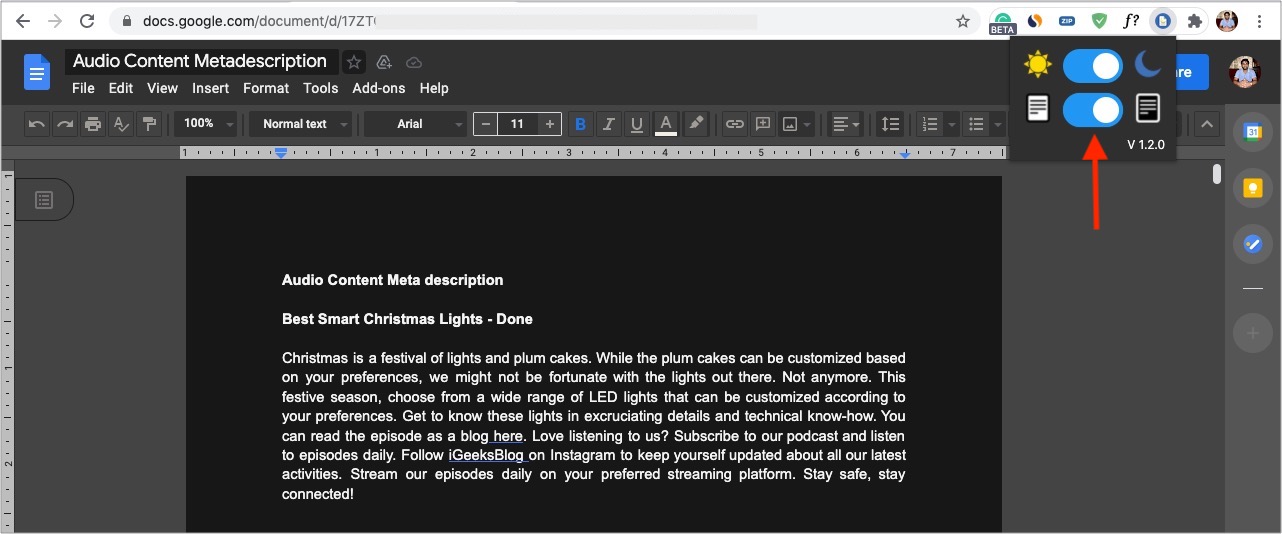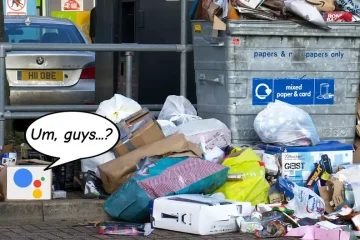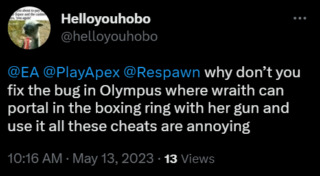Nền trắng có thể gây khó chịu trong Google Tài liệu khi bạn viết các dự án dài vào ban đêm. Rất may, bạn có thể bật chế độ tối trong Google Tài liệu để mang lại cho đôi mắt của bạn sự thoải mái đáng có.
Các bước sử dụng Google Tài liệu ở chế độ tối trên iPhone, iPad và các ứng dụng Android rất đơn giản và được hỗ trợ chính thức. Tuy nhiên, đối với máy tính để bàn, chúng ta phải phụ thuộc vào một số cách giải quyết. Hãy để tôi liên hệ ngay và chỉ cho bạn các bước.
Mẹo : Các bước bên dưới cũng áp dụng cho Google Trang tính và Trang trình bày.
Cách sử dụng Google Documents ở chế độ tối trên iPhone, iPad và Android
- Mở ứng dụng Tài liệu .
- Nhấn vào biểu tượng bánh hamburger (ba dòng ngắn) ở trên cùng bên trái.
- Tiếp theo, nhấn vào Cài đặt .
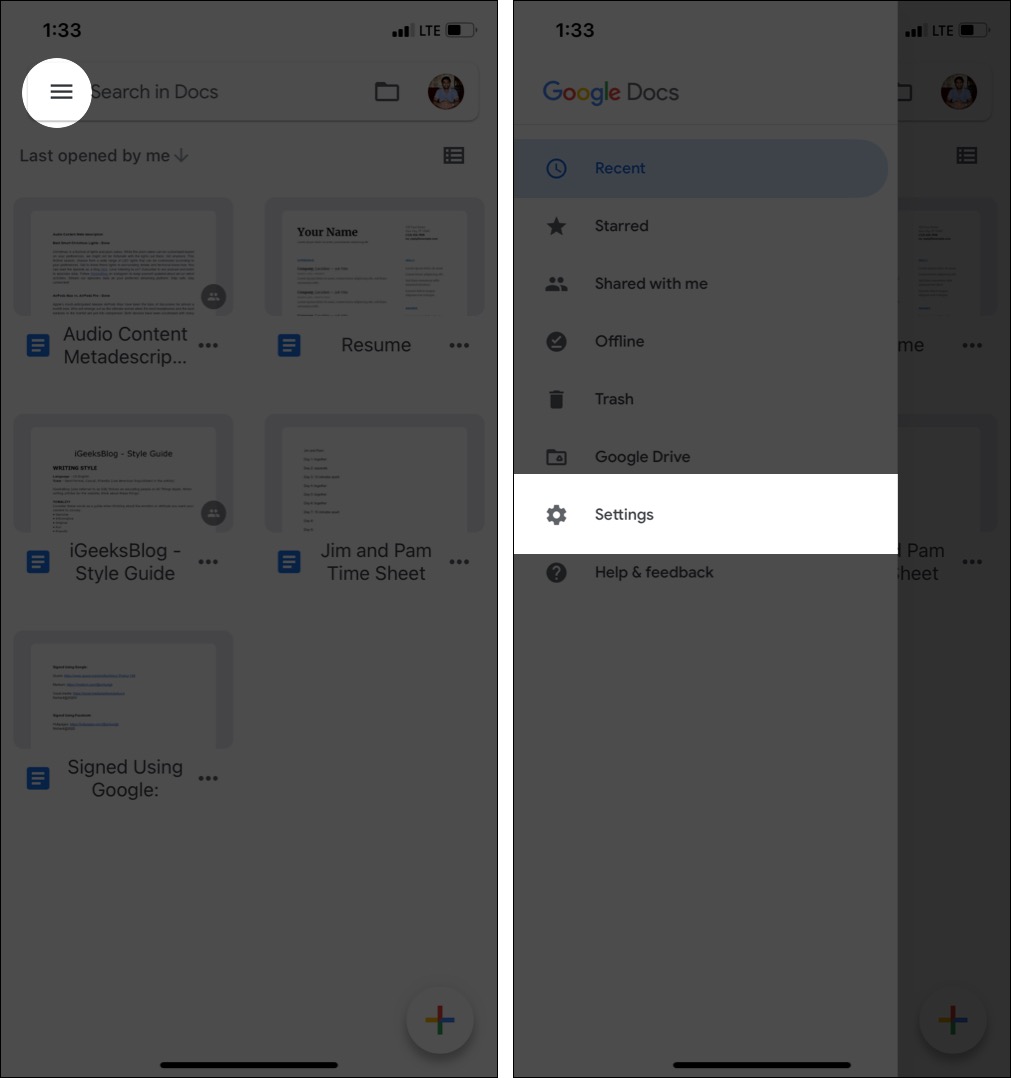
- Nhấn vào Chủ đề .
- Chọn Dấu chấm công .
- Ngoài ra : Bạn cũng có thể chọn Hệ thống mặc định sẽ tuân theo cài đặt chế độ tối của iPhone của bạn.

- Ngoài ra : Bạn cũng có thể chọn Hệ thống mặc định sẽ tuân theo cài đặt chế độ tối của iPhone của bạn.
Lưu ý : Sau khi đặt ứng dụng thành chủ đề tối, bạn vẫn có thể xem tài liệu trong chế độ bình thường (nền trắng và chữ đen). Phần còn lại của menu và điều hướng của ứng dụng sẽ tối.
Để làm điều này, hãy mở tài liệu Google và nhấn vào biểu tượng khác (ba dấu chấm) ở trên cùng bên phải. Tiếp theo, bật Xem trong chủ đề nhẹ nhàng .
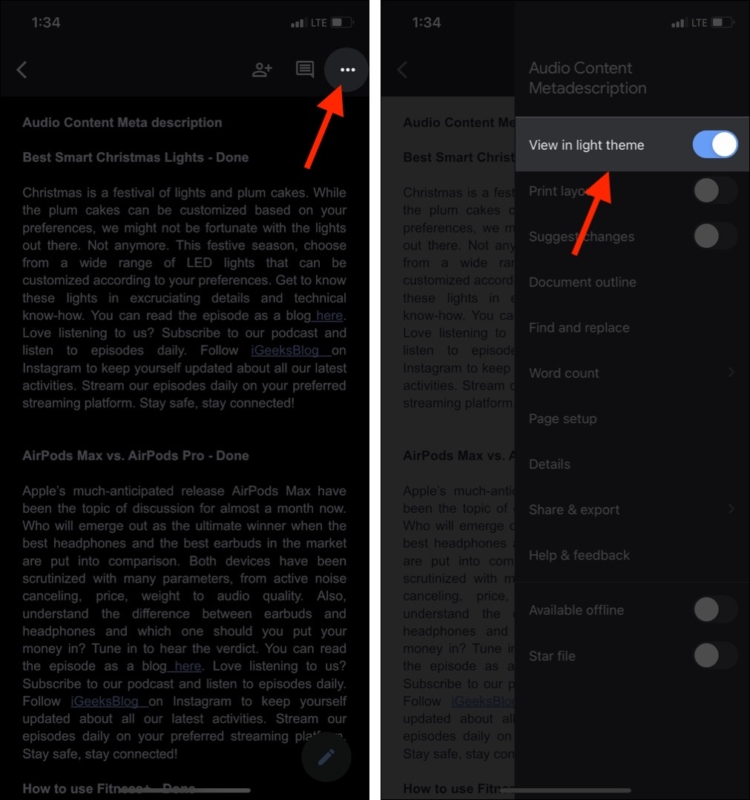
Cách sử dụng Google Documents ở chế độ tối trên Chrome
Không giống như các ứng dụng dành cho thiết bị di động, phiên bản web của Google Documents không có chức năng gốc. Chrome trên máy tính để bàn (Windows và Mac) cho phép bạn sử dụng chế độ tối trong Google Tài liệu. Hãy để tôi chỉ cho bạn cách thực hiện.
Sử dụng các tính năng thử nghiệm của Chrome
- Đảm bảo bạn lưu công việc hiện đang làm trong Chrome.
- Sao chép địa chỉ này và dán vào tab Chrome mới.
chrome://flags/#enable-force-dark- Nhấp vào menu thả xuống bên cạnh Buộc chế độ tối cho web Nội dung và chọn’ Đã bật .’
- Cuối cùng, nhấp vào Khởi chạy lại để áp dụng các thay đổi.

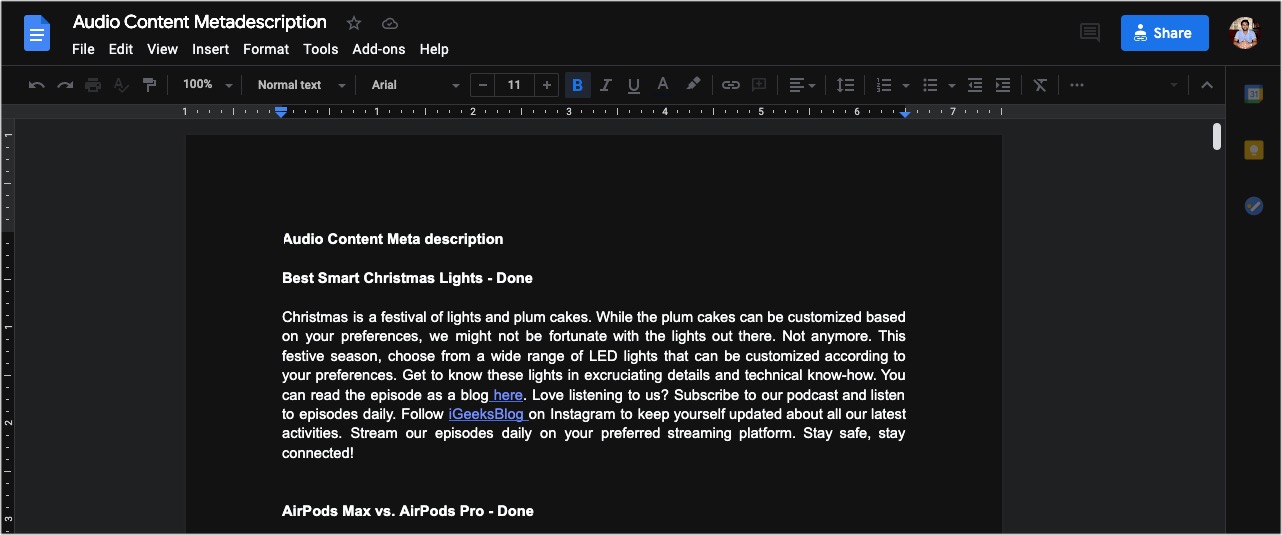
Mặt hạn chế của phương pháp này:
Mặc dù dễ áp dụng nt, nhược điểm chính là tính năng thử nghiệm này bật chế độ tối cho tất cả các trang web. Điều này có nghĩa là các liên kết màu xanh lam đậm và văn bản có màu khác trên trang có thể khó đọc trên nền đen.
Thứ hai, bạn có thể thấy các khối màu trắng kỳ lạ trên một số trang web (như tôi thấy ở đây trong Grammarly as viết bài này).

Để tắt nó, hãy làm theo các bước tương tự như trên và chọn Đã tắt hoặc Mặc định thay vì Đã bật.
Sử dụng tiện ích mở rộng
- Truy cập liên kết này trong Chrome và nhấp vào Thêm vào Chrome → Thêm tiện ích mở rộng để cài đặt nó.
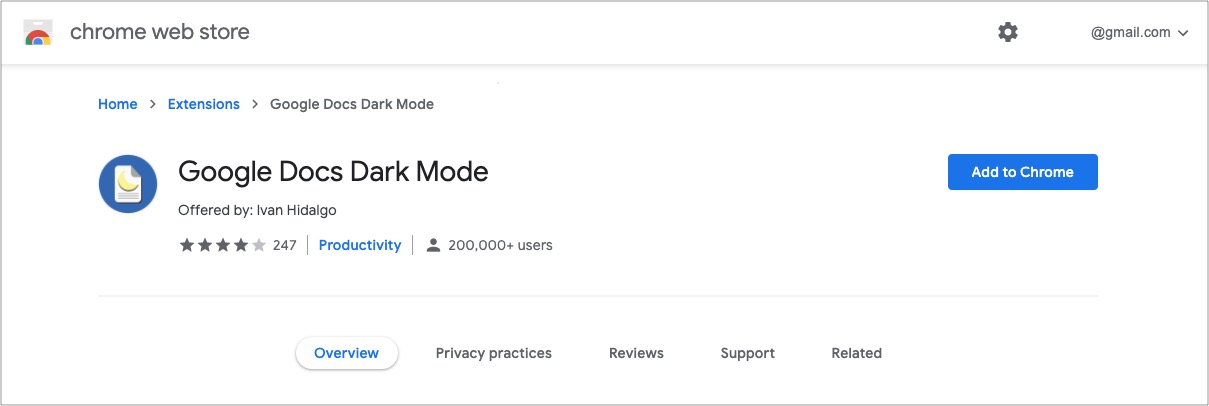
- Tiếp theo, hãy mở Google Documents. Nếu nó đã được mở, hãy làm mới trang.
- Nhấp vào biểu tượng tiện ích mở rộng ở trên cùng bên phải và chọn Chế độ tối của Google Documents .
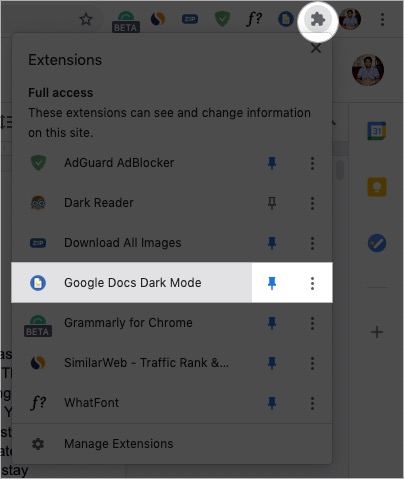
- Sử dụng hai nút bật tắt để bật chế độ tối.
Mẹo : Bạn cũng có thể ghim biểu tượng của tiện ích mở rộng này để luôn xuất hiện ở góc trên cùng bên phải của Trình duyệt Chrome .
Hạn chế: Tiện ích này dường như không hoạt động trong Google Trang trình bày và Google Trang tính.
Mẹo chuyên nghiệp: Nếu bạn muốn có thêm tùy chọn và muốn có chế độ tối cho tất cả trang web (bao gồm Google Tài liệu, Trang tính và Trang trình bày), bạn có thể sử dụng tiện ích mở rộng tuyệt vời có tên Dark Reader . Nó có các tùy chọn tùy chỉnh mạnh mẽ (xem hình ảnh bên dưới). Một giải pháp thay thế khác là Lunar Reader .
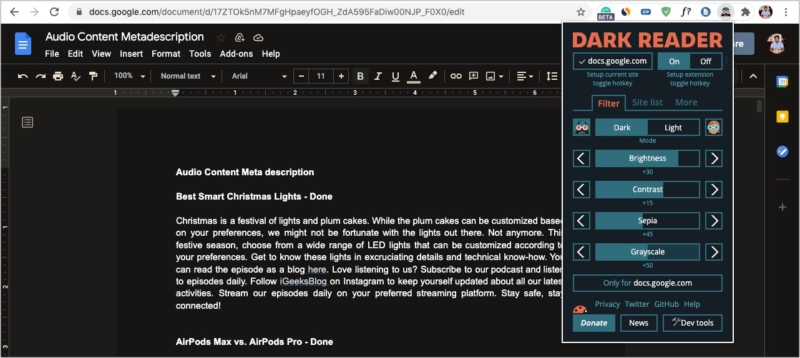
Đây là cách bạn có thể bật và sử dụng chế độ tối cho Google Tài liệu, Trang trình bày và Trang tính trên iPhone, iPad, Android, Mac hoặc PC của mình. Tôi hy vọng hướng dẫn nhanh này hữu ích.
Nếu bạn có thêm bất kỳ câu hỏi nào, vui lòng sử dụng phần nhận xét để liên hệ với tôi.
Hãy xem tiếp: